Im falcana Faktura-Modul können Bestellungen an Lieferanten erstellt werden. Dies geschieht im Rahmen einer bestehenden oder neuen Auftragsmappe.
Auftragsmappe anlegen
Eine Auftragsmappe wird per Klick auf das grüne +Icon in der linken Menüleiste angelegt:
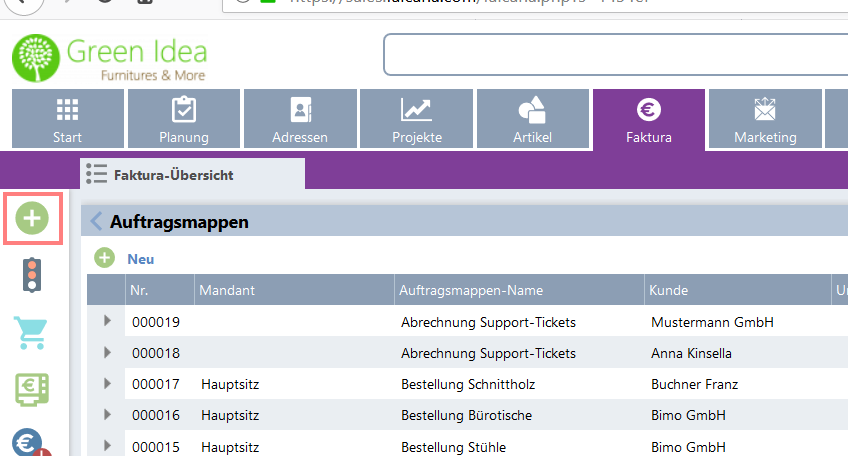
Zuerst muss eine Bezeichnung der Auftragsmappe eingegeben und der gewünschte Lieferant im Feld „Kunde“ ausgewählt werden:
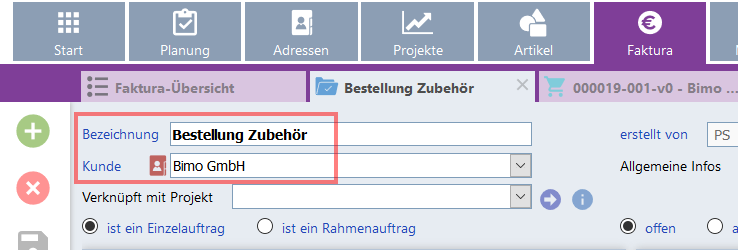
Neue Bestellung anlegen
In einer Auftragsmappe wird per Klick auf das grüne +Icon (Menüleiste links) ein neues Bestellformular angelegt:
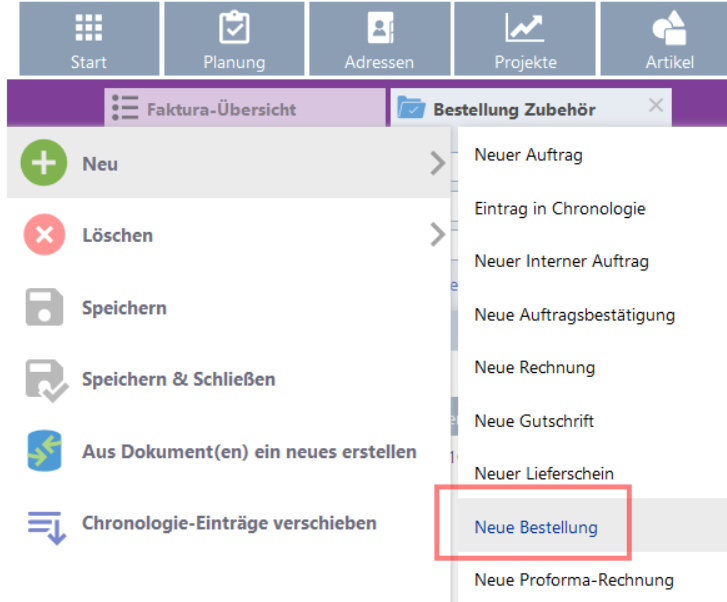
In der sich nun öffnenden Bestellmaske können Sie die entsprechenden Positionen eingeben: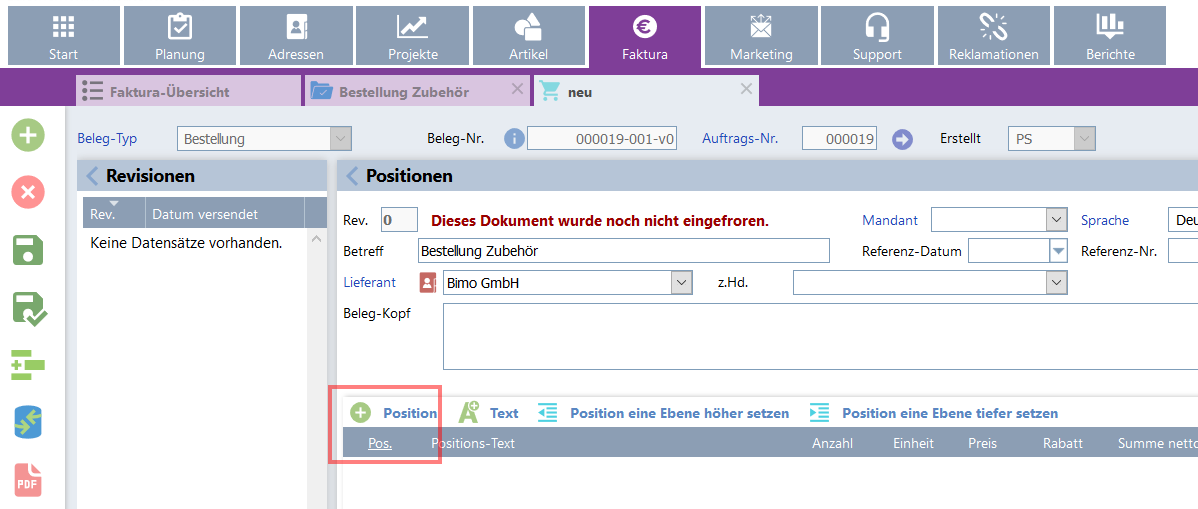
Hier werden nun die entsprechenden Artikel aus dem Artikelstamm ausgewählt (per Artikelsuchfeld links) oder indem man die Artikelliste öffnet (hellblau-graues Icon rechts):
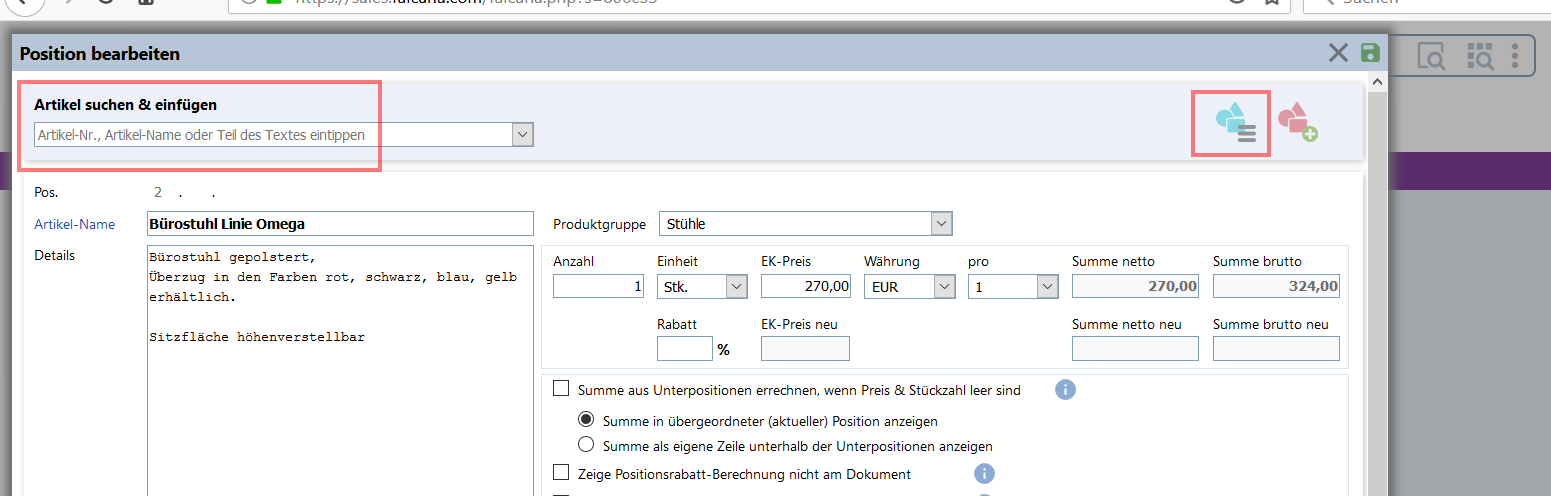
Man kann hier jedoch auch einen neuen Artikel einpflegen und direkt in den Artikelstamm für künftige Verwendung abspeichern indem Sie das rot-grüne Icon rechts oben auswählen:
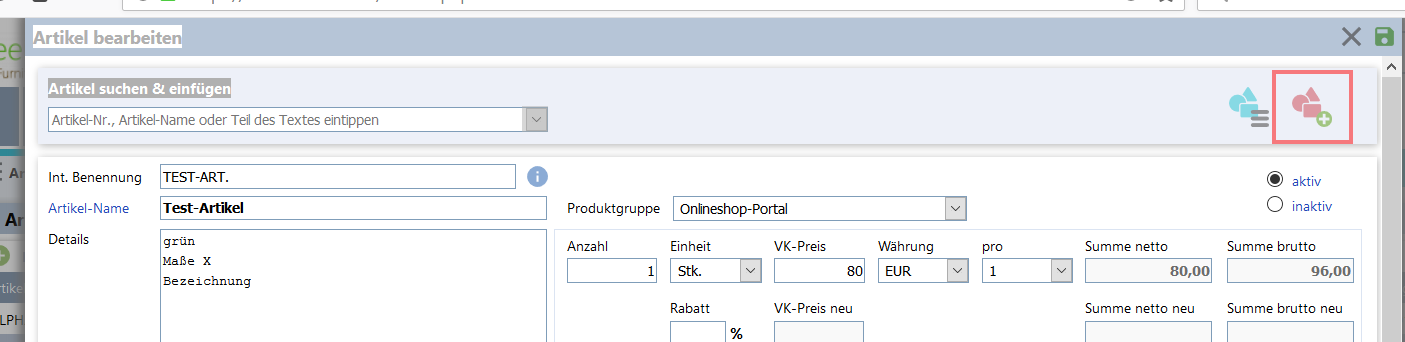
Dadurch öffnet sich ein neues Fenster, wo dieser Artikel hinkopiert, bearbeitet und gespeichert werden kann. Weitere Infos zur Artikelanlage finden Sie hier.
Die Einkaufspreise (netto) sind nur für das Bestellformular relevant.
Bestellung duplizieren bzw. aus einer (alten) Bestellung eine neue erstellen
Wie Sie aus einer bestehenden Bestellung eine neue machen, erfahren Sie hier unter „Dokumente duplizieren“.
Bestellung versenden/Datenblatt hinzufügen
Nun kann die Bestellung direkt per E-Mail an den Lieferanten versendet werden, indem man auf das E-Mail-Icon (Menüleiste links) klickt:

Der sich nun öffnende E-Mail-Dialog ist mit der Bestellung schon automatisch verknüpft, es kann noch Betreff, Text und Signatur ergänzt werden: 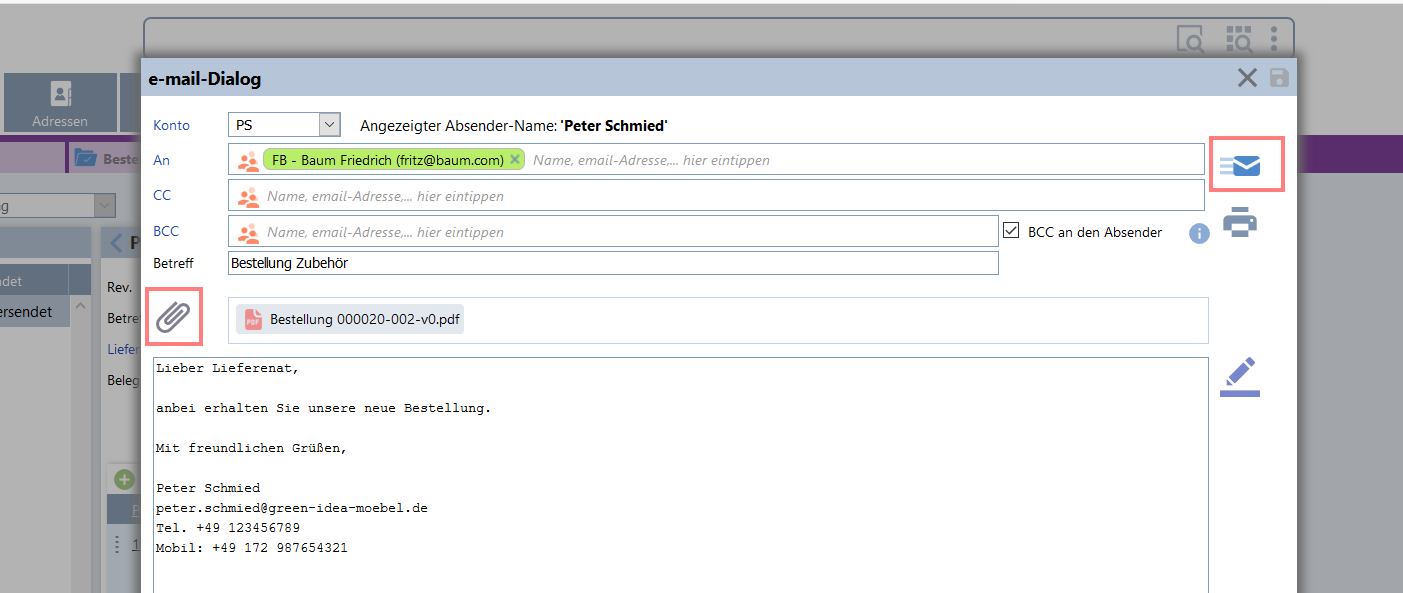 Rechts oben (blaues Icon) kann die E-Mail abgeschickt werden. Per Klick auf die Büroklammer links oben kann noch ein Dokument eingefügt werden, z.B. eine technische Zeichnung oder ein Datenblatt:
Rechts oben (blaues Icon) kann die E-Mail abgeschickt werden. Per Klick auf die Büroklammer links oben kann noch ein Dokument eingefügt werden, z.B. eine technische Zeichnung oder ein Datenblatt:
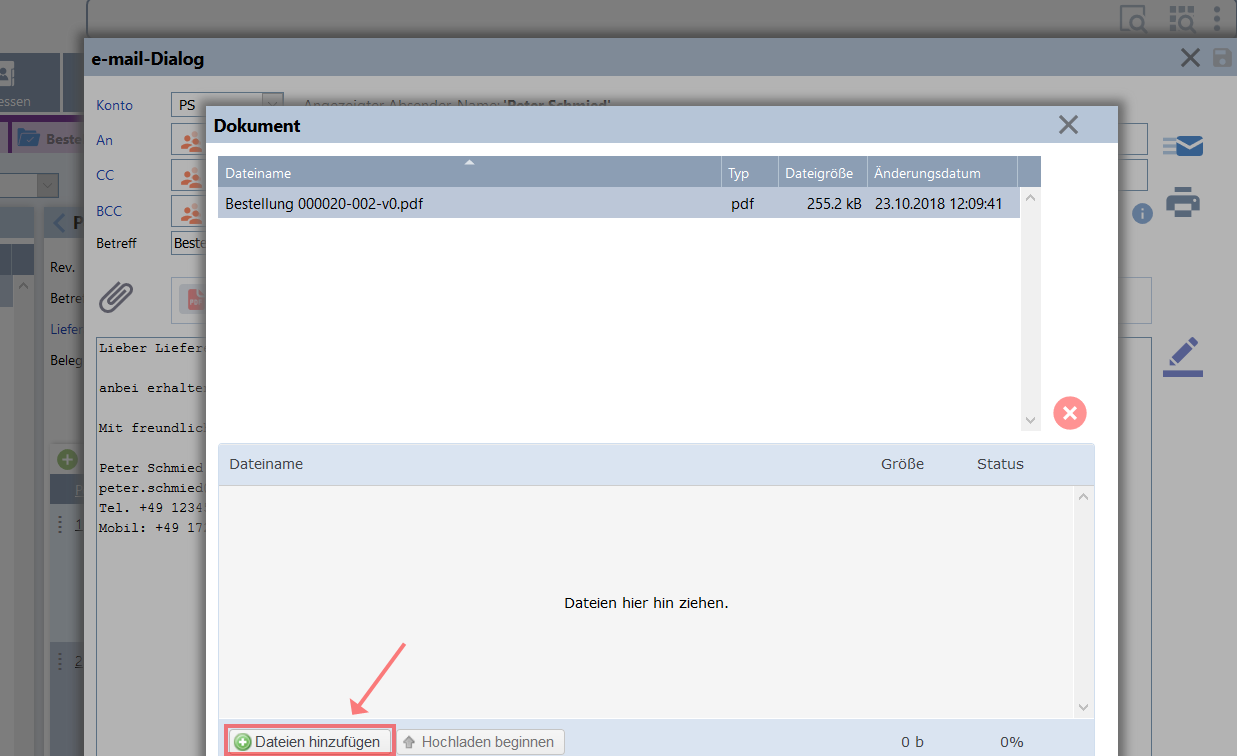
Bestellübersicht
Zu einer Übersicht der getätigten Bestellungen gelangt man, indem man in der
Faktura-Übersicht das Slide-Panel „Dokumenten-Übersicht“ öffnet und in der kleinen Spalte ganz links (grünes Filter-Icon) die Option Bestellung aktiviert:

Bestellung abschließen
Die Artikelpositionen in einer offenen Bestellung werden bei Wareneingang entsprechend „abgeschlossen“, dieser Vorgang bewirkt, dass die eingegangenen Artikel in der Bestellung aus- und im entsprechenden Lager eingebucht werden. Vornehmen können Sie dies im Fakturamodul unter „Offene Bestellungen“:
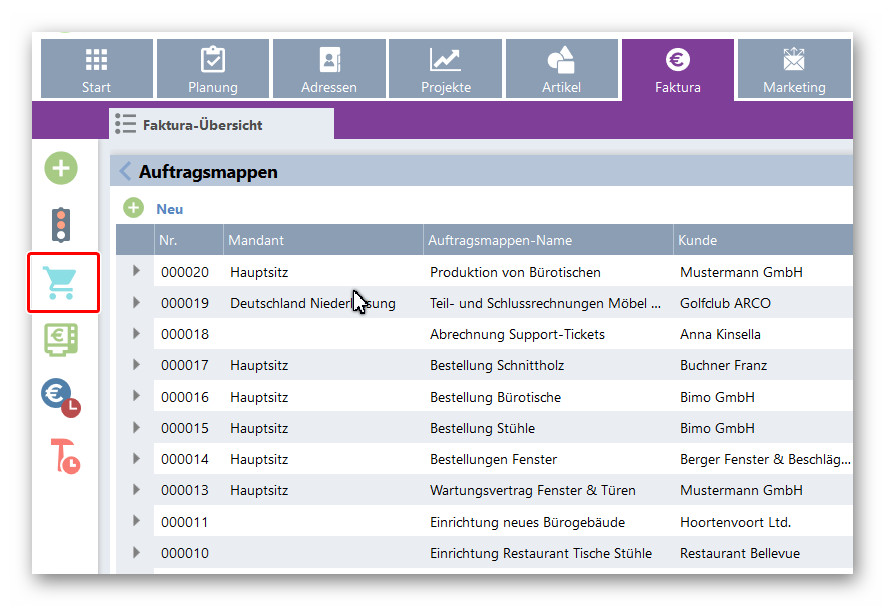 In der sich eröffnenden Liste wird nun die entsprechende Zeile ausgewählt und eingetragen, welche Stückzahl geliefert wurde:
In der sich eröffnenden Liste wird nun die entsprechende Zeile ausgewählt und eingetragen, welche Stückzahl geliefert wurde:
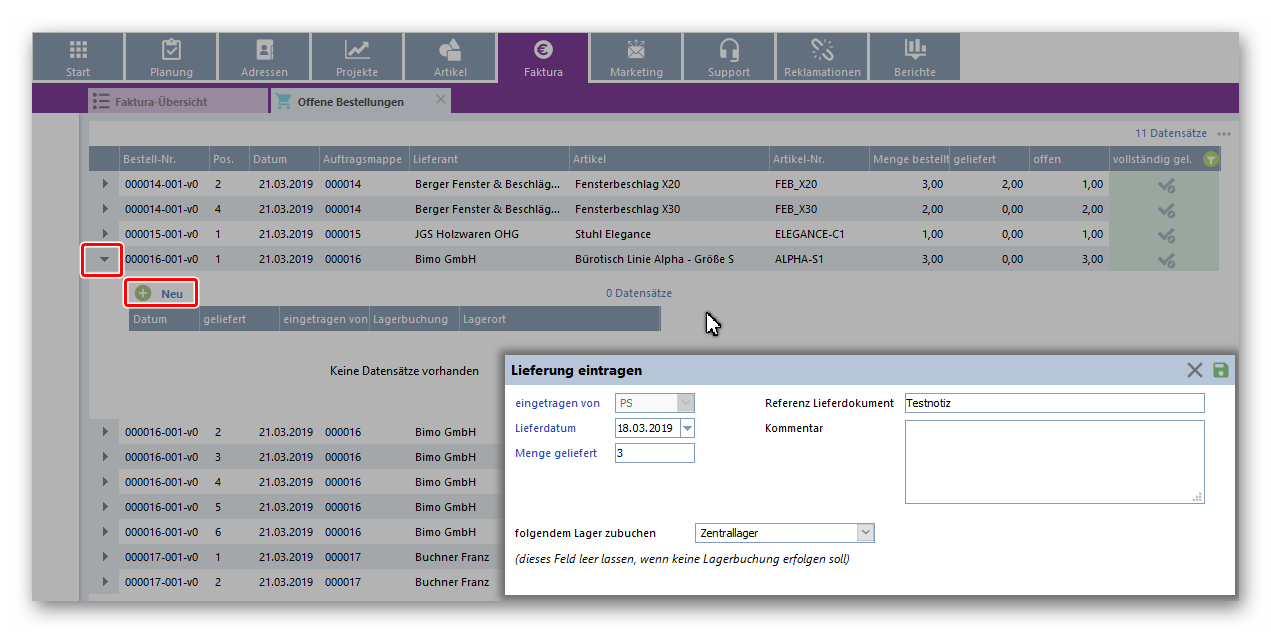 Die eingetragene Menge wird automatisch in das genannte Lager umgebucht.
Die eingetragene Menge wird automatisch in das genannte Lager umgebucht.